HP ENVY 5534 e-All-in-One Printer User Manual Page 75
- Page / 108
- Table of contents
- BOOKMARKS
Rated. / 5. Based on customer reviews


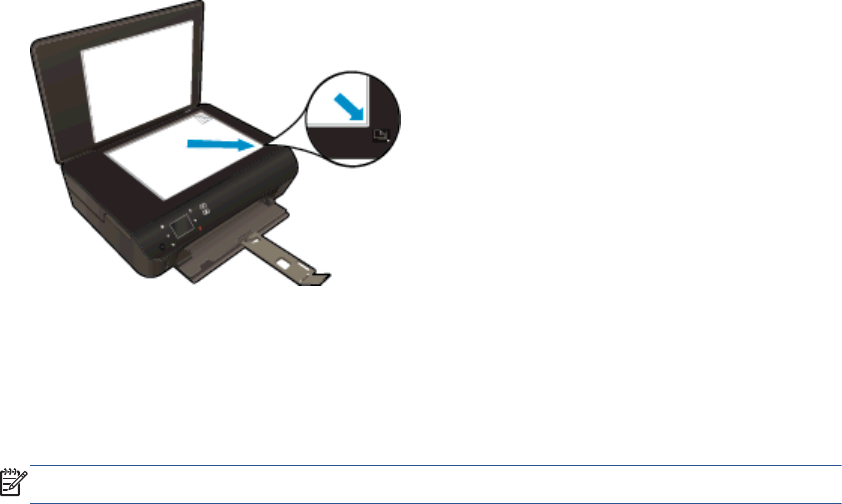
e. Placez la feuille d'alignement des cartouches d'impression face imprimée vers le bas, dans
le coin avant gauche de la vitre.
f. Suivez les instructions affichées sur l'écran de l'imprimante pour aligner les cartouches.
Recyclez ou jetez la feuille d'alignement des cartouches.
Pour aligner les cartouches à partir de l'écran de l'imprimante
a. Dans le menu Démarrage à l'écran de l'imprimante, sélectionnez Outils.
REMARQUE : Si l'écran Démarrage ne s'affiche pas, touchez le bouton Démarrage.
b. Dans le menu Outils à l'écran de l'imprimante, sélectionnez Aligner l'imprimante. Suivez les
instructions à l'écran.
5. Imprimez une page de diagnostic si le niveau d'encre contenu dans les cartouches est faible.
Pour imprimer une page de diagnostic à partir du logiciel d'impression
a. Chargez du papier blanc ordinaire vierge au format A4 ou Lettre US dans le bac à papier.
b. En fonction de votre système d’exploitation, exécutez l’une des opérations suivantes pour
ouvrir le logiciel d'impression :
●
Windows 8 : Sur l'écran Démarrer, cliquez avec le bouton droit de la souris sur une
zone vide de l'écran, cliquez sur Toutes les applications sur la barre des applications,
puis cliquez sur l'icône portant le nom de l'imprimante.
●
Windows 7, Windows Vista et Windows XP : Sur le bureau de l'ordinateur, cliquez sur
Démarrer, sélectionnez Tous les programmes, cliquez sur HP, sur HP ENVY
série 5530, puis sur HP ENVY série 5530.
c. Dans le logiciel d'impression, cliquez sur Imprimer numériser, puis sur Gérer votre
imprimante pour accéder à la Boîte à outils de l'imprimante.
d. Cliquez sur Impression des informations de diagnostic sur l'onglet Rapports du
périphérique pour imprimer une page de diagnostics. Observez les cases correspondant
aux couleurs bleue, magenta, jaune et noire sur la page de diagnostics. Si des stries
apparaissent dans les cases de couleur et dans la case noire, ou que l'encre est
partiellement absente dans les cases, procédez au nettoyage automatique des cartouches.
FRWW Amélioration de la qualité d'impression 71
- Sommaire 3
- 20 Port USB arrière 9
- Figure 2-5 Bouton ePrint 11
- Désactivation auto 12
- 3 Imprimer 13
- Impression des photos 14
- Imprimer les documents 16
- Impression d'enveloppes 18
- Imprimer les Form. rapides 19
- Chargement des supports 28
- 6 Copie et numérisation 39
- Copie de documents 40
- 7 Utilisation des cartouches 47
- Remplacement des cartouches 50
- 8 Connectivités 57
- A propos des cookies 65
- 9 Résolution de problèmes 67
- Nettoyage du maculage 73
- Fonctionnalité Description 78
- 1 Contacts électriques 78
- Mise à niveau des cartouches 87
- Echec de l'imprimante 88
- Assistance HP 89
- A Renseignements techniques 91
- Caractéristiques techniques 93
- Rendement des cartouches 94
- Résolution d'impression 94
- Conseils environnementaux 95
- Utilisation du papier 95
- Plastiques 96
- Programme de recyclage 96
- Consommation électrique 96
- Substances chimiques 97
- Mode veille 97
- FCC statement 100
- Notice to users in Korea 101
- Notice to users in Germany 101
- Declaration of conformity 103
- Notice to users in Brazil 104
- Notice to users in Canada 105
- Notice to users in Taiwan 106
 (62 pages)
(62 pages) (147 pages)
(147 pages) (109 pages)
(109 pages) (5 pages)
(5 pages) (209 pages)
(209 pages)



 (45 pages)
(45 pages) (51 pages)
(51 pages) (57 pages)
(57 pages)







Comments to this Manuals